Как исправить ошибку с подключением к App Store на iPhone или iPad. Ios 11 сбой подключения к app store
Как исправить ошибку с подключением к App Store на iPhone или iPad — Apple-iPhone.ru
 С каждым последующим обновлением iOS инженеры компании Apple стараются исправить максимальное количество ошибок и недоработок. Некоторые ошибки, впрочем, следуют за владельцами iPhone и iPad еще с ранних версий iOS, например, ошибка с получением доступа в App Store. Проявляется проблема далеко не у всех, однако, если всплывающее окно с надписью «Не удается подключиться к App Store» терроризирует и вас, тогда обратите внимание на эту инструкцию.
С каждым последующим обновлением iOS инженеры компании Apple стараются исправить максимальное количество ошибок и недоработок. Некоторые ошибки, впрочем, следуют за владельцами iPhone и iPad еще с ранних версий iOS, например, ошибка с получением доступа в App Store. Проявляется проблема далеко не у всех, однако, если всплывающее окно с надписью «Не удается подключиться к App Store» терроризирует и вас, тогда обратите внимание на эту инструкцию.
Проблема с доступом в App Store появляется из-за множества различных причин, а вот исправить ее можно только одним способом. На форумах поклонников техники Apple умельцы что только не пробовали для избавления от ненавистного окошка с надписью «Не удается подключиться к App Store», даже сбрасывали настройка устройства, но решение оказалось гораздо проще.
Как исправить ошибку с подключением к App Store на iPhone или iPad
Шаг 1. Откройте меню «Настройки» -> «App Store, iTunes Store» Шаг 2. Нажмите на свой идентификатор Apple ID
Шаг 2. Нажмите на свой идентификатор Apple ID
Шаг 3. Выберите пункт «Выйти»
 Шаг 4. Введите пароль для своего аккаунта Apple ID заново и попытайтесь зайти в App Store
Шаг 4. Введите пароль для своего аккаунта Apple ID заново и попытайтесь зайти в App Store
Таким очень простым способом можно избавиться от ошибки с доступом к App Store. Отметим, что первоначально необходимо проверить доступность подключения устройства к интернету — подобная ошибка может возникать и из-за отсутствия сигнала роутера Wi-Fi.
Смотрите также:
Поставьте 5 звезд внизу статьи, если нравится эта тема. Подписывайтесь на наши соцсети ВКонтакте, Facebook, Twitter, Instagram, YouTube и Яндекс.Дзен.
 Загрузка...
Загрузка... Вернуться в начало статьи Как исправить ошибку с подключением к App Store на iPhone или iPad
www.apple-iphone.ru
Сбой при подключении к app store
pepto 27 сен 2016
на телефоне жены такой глюк (хз, когда возникло)
Сотовый инет: сбой подключения к Апстор, все остальное (айклауд, музыка, сайты) ОКВайфай:апстор ОК
Меняю симки на всякий случай — свою ей, ее — мне. у меня с ее симкой все ОК, у нее с моей симкой по-прежнему Апстор — болт.
По вафле, разумеется, ОК
Ладно.Делаю сброс настроек — болт.Делаю копию свеженькую, сбрасываю все, настраиваю как новый — все ОКВосстанавливаю из копии — болт.
Все вернулось к началу))Апстор по вайфаю- ОКАпстор по сотовому инету — болт
Не знаю, что думать
t.r.o.n. 27 сен 2016
проверьте установленные профили и нет-ли настроек vpnвсе что найдете — удалить Сообщение отредактировал t.r.o.n. 27 сентября 2016 — 23:19
 Проблемы с магазином приложений, конечно же, всегда несвоевременны. Почему происходит сбой подключения к App Store. И что делать? Рассмотрим способы самостоятельного устранения неполадок на примере двух версий «яблочной» операционной системы.
Проблемы с магазином приложений, конечно же, всегда несвоевременны. Почему происходит сбой подключения к App Store. И что делать? Рассмотрим способы самостоятельного устранения неполадок на примере двух версий «яблочной» операционной системы.
Что делать при сбое подключения к App Store на iOS 7
Весьма распространённой является ситуация, при которой при запуске приложений магазина происходит сбой. К примеру, пользователь является владельцем смартфона или планшета на базе 7-й версии iOS. Он не производил jailbreak или подобных манипуляций, однако проблема, тем не менее, возникла. Как быть в данной ситуации?
Первое, что рекомендуется сделать – перезагрузить само устройство. Также стоит выйти из своей учётной записи и вновь войти туда, используя логин и пароль. Если это не помогло, стоит попробовать сбросить настройки сети. Более радикальный метод – полный откат настроек устройства. В данном случае необходимо предварительно позаботиться о резервном копировании всех важных данных. Если сбой подключения к App Store продолжает происходить даже после этого, нужно обратиться к специалисту.
Как исправить ошибку при сбое подключения к App Store на iOS 8
Не секрет, что с каждым новым обновлением специалисты Apple стремятся к тому, чтобы исправить как можно больше ошибок и не допустить возникновение проблем в дальнейшем. Однако в iOS 8, к сожалению, не смогли избежать этого. Конечно же, многие ошибки удалось исправить (например, пропадание рингтонов, купленных в магазине iTunes), однако сбой при подключении к App Store всё так же возникает.
Если возникла подобная ситуация, действовать нужно следующим образом. Во-первых, стоит попробовать выйти из своего идентификатора Apple ID (через настройки App Store) и заново войти в учётную запись, используя свой логин и пароль.
Во-вторых, следует проверить сигнал роутера, поскольку проблема может быть с подключением к Интернету. Иногда помогает перезагрузка роутера, а также перезагрузка самого смартфона или планшета на базе iOS.
Если проблема не была устранена, стоит прибегнуть к уже знакомым способам сброса сетевых настроек, в крайнем случае — к полному сбросу всех настроек устройства. Напомним: если не позаботиться о предварительном резервном копировании, можно потерять все важные данные. Создать резервную копию можно в iCloud. Переходят в настройки iCloud и выбирают меню создания резервной копии. Время, которое потребуется для копирования, зависит от скорости online-подключения, а также от объёма сохраняемой информации.
Если ничего из вышеперечисленного не помогло, обращаются в службу технической поддержки.
Похожие новости
Как исправить ошибку с подключением к App Store на iPhone или iPad
 С каждым последующим обновлением iOS инженеры компании Apple стараются исправить максимальное количество ошибок и недоработок. Некоторые ошибки, впрочем, следуют за владельцами iPhone и iPad еще с ранних версий iOS, например, ошибка с получением доступа в App Store. Проявляется проблема далеко не у всех, однако, если всплывающее окно с надписью «Не удается подключиться к App Store» терроризирует и вас, тогда обратите внимание на эту инструкцию.
С каждым последующим обновлением iOS инженеры компании Apple стараются исправить максимальное количество ошибок и недоработок. Некоторые ошибки, впрочем, следуют за владельцами iPhone и iPad еще с ранних версий iOS, например, ошибка с получением доступа в App Store. Проявляется проблема далеко не у всех, однако, если всплывающее окно с надписью «Не удается подключиться к App Store» терроризирует и вас, тогда обратите внимание на эту инструкцию.
Проблема с доступом в App Store появляется из-за множества различных причин, а вот исправить ее можно только одним способом. На форумах поклонников техники Apple умельцы что только не пробовали для избавления от ненавистного окошка с надписью «Не удается подключиться к App Store», даже сбрасывали настройка устройства, но решение оказалось гораздо проще.
Как исправить ошибку с подключением к App Store на iPhone или iPad
Шаг 1. Откройте меню «Настройки » -> «App Store, iTunes Store » Шаг 2. Нажмите на свой идентификатор Apple ID
Шаг 2. Нажмите на свой идентификатор Apple ID
Шаг 3. Выберите пункт «Выйти »
 Шаг 4. Введите пароль для своего аккаунта Apple ID заново и попытайтесь зайти в App Store
Шаг 4. Введите пароль для своего аккаунта Apple ID заново и попытайтесь зайти в App Store
Таким очень простым способом можно избавиться от ошибки с доступом к App Store. Отметим, что первоначально необходимо проверить доступность подключения устройства к интернету — подобная ошибка может возникать и из-за отсутствия сигнала роутера Wi-Fi.
Источники: http://www.iphones.ru/forum/index.php?showtopic=102579, http://mob-mobile.ru/statya/7120-sboy-podklyucheniya-k-app-store-chto-delat.html, http://www.apple-iphone.ru/iphone-ipad-guides/kak-ispravit-oshibku-s-podklyucheniem/
iphone4apple.ru
Сбой проверки apple id - Всё о iOS
Что делать, если произошел сбой проверки Apple iD?
С покупкой любого «яблочного» гаджета вам придется зарегистрировать Apple ID. Это обязательный шаг для использования устройства. Эти данные будут нужны даже при простом скачивании бесплатного приложения с магазина AppStore. Бывают случаи, когда выполнить вход через учетную запись не получается. Что делать в таком случае?

ID эта ваша учетная запись, через которую вы можете пользоваться службами Apple. К ним относятся: AppStore, iMessage, iCloud, Apple Music, FaceTime и другие. При помощи этой записи вы сможете в iCloud включить функцию поиска iPhone и в случае утраты телефона, заблокировать его дистанционно.
Так же данные Apple ID используются при синхронизации и восстановлении устройства. При регистрации вы получаете 5 ГБ места в облачном хранилище iCloud. Сможете размещать там резервные копии личных данных для случаев восстановления. Вход в эти службы происходит через пароль от учетной записи. Создать такую запись можно несколькими путями.
Способы создания Apple ID
Обычно такая учетная запись создается при первом использовании гаджета. Если вы уже пользовались, например, iPhone, то при смене старой модели новой можете использовать уже существующий ID. Самый первый шаг это создание электронного ящика. Обязательно используйте свои данные и указывайте их корректно. В дальнейшем вам может понадобиться восстановить от ящика пароль (если забудете) и тогда вы сможете подтвердить, что это именно ваш электронный адрес.
Создавать учетную запись можно при помощи компьютера или непосредственно с самого устройства. В обоих случаях понадобится подключение к интернету с хорошим сигналом и скоростью. Для создания непосредственно с гаджета есть два пути: при помощи указания карты оплаты и бесплатным способом. Условно можно разделить создаваемые учетные записи на бесплатные и с указанием номера карты. Регистрация карты необходима в том случае, если вы собираетесь покупать софт. Для этого откройте значок «настроек» и отыщите раздел «iTunes Store, App Store». В развернувшейся области нажмите пункт «создать Apple ID».
Для бесплатной регистрации откройте значок AppStore. Выберите какое-нибудь бесплатное приложение и нажмите кнопку «скачать». Выйдет оповещение с несколькими вариантами действий: зайти через существующий ID или создать новый. Выбирайте «создать…». Дальше пути первого способа и второго практически идентичны. Введите данные для регистрации. Прочитайте все условия и предлагаемую информацию. После того как вы нажмете «принять» вы согласитесь действовать в их рамках.
Ответьте на несколько вопросов (запишите где-нибудь ответы), которые помогут при восстановлении учетной записи. После появится сообщение о производимой оплате. Если регистрируете карту, укажите ее данные. Если используете бесплатный способ, то жмите «нет». Завершите регистрацию нажатием «далее». Проверьте указанную в регистрации почту. Откройте письмо от Apple и следуйте инструкции. Готово.
Второй метод задействует ПК и программу iTunes. Здесь так же можно указывать карту или нет. Откройте программу и в рабочей области справа кликните «iTunes Store», если будете указывать карту. Если нет, то зайдите в магазин и скачайте бесплатное приложение и откройте через него меню. Следующие шаги одинаковые. Появится оповещение, в котором нужно кликнуть «создать…». Указываете все данные, отвечаете на вопросы, читаете и соглашаетесь с условиями как описано выше. Так же указываете данные карты или кликайте «нет». Завершаете регистрацию, проверяете почту, следуете инструкции.
Не получается создать учетную запись
Частой причиной невозможной регистрации выступает возраст. Зарегистрировать Apple ID можно, только если вам уже больше 13-ти лет. В данном случае это возможно с согласия родителей (опекунов). Полноценная регистрация возможна в возрасте 18 лет. Если изначально указывался более молодой возраст (до 18 лет) и после отказа данные заменялись корректными, регистрация не пройдет.

Для учетной записи нельзя использовать электронные адреса: имя_пользователя@iCloud.com и имя_пользователя@me.com. Хорошо подойдет почтовый сервис @Gmail.com. Так же проблема регистрации может возникать из-за использования некорректных знаков в пароле и логине. Сложность пароля должна быть соблюдена. Не допускается использование простых сочетаний и повторение символов (три подряд). Учтите при регистрации все эти особенности, и вы сможете успешно зарегистрироваться.
Что делать, если появилось сообщение «Сбой при входе. Активировано предельное количество бесплатных записей»? Такое бывает, если вы приобретаете гаджет бывший в употреблении. На одном устройстве можно активировать только несколько учетных записей, это запрограммировано компанией Apple.
Воспользуйтесь для регистрации другим iOS устройством. Предварительно выйдите из привязанной Apple ID записи в настройках. Пройдите регистрацию и используйте Apple ID для своего телефона.
Либо если у вас есть возможность воспользоваться Mac с его системой, то избавиться от этой проблемы можно через настройки iCloud на компьютере. Введите данные учетной записи, после этого она активируется, и вы сможете использовать ее на телефоне.
Сбой выполнения входа Apple ID
Сбой проверки может происходить по нескольким причинам. Это может быть как программный сбой системы или проблема доступа к серверу Apple (технические работы, например). Что делать, если случилась такая проблема. Устранить сбой проверки можно двумя способами.
Прохождение активации через iTunes
Программа iTunes тоже иногда может «глючить». Для того чтобы избавится от наиболее частых ошибок примите следующие меры:
- Убедитесь в том, что интернет работает корректно и его скорость достаточно высокая для данной операции.
- Если у вас есть антивирусное ПО, отключите его на время.
- Обновите программу iTunes до актуальной версии.
- Выйдите из закрепленной в iTunes учетной записи. Для этого в программе вверху слева кликните значок «магазин». Выберите пункт «деавторизация компьютера». После этого перезагрузите ПК. После включения авторизуйтесь заново.
Пропуск формирования ID

Если вам не удается авторизоваться через свою учетную запись, вернитесь в окно настроек телефона. И кликните на опцию «Настроить как новый iPhone». В открывшемся окошке активации кликните пункт «Пропустить этот шаг». Подтвердите свои действия нажав клавишу «пропустить». Завершите остальные шаги активации телефона и получите доступ к устройству.
Теперь для активации своего аккаунта зайдите в значок «настроек» и пройдите авторизацию. Если по каким-то причинам авторизоваться по-прежнему не получается, проверьте следующие параметры:
- Убедитесь в том, что на момент авторизации сервисы компании доступны и не проводят ни каких профилактических работ.
- Убедитесь что дата и время установлены корректно. Если автоматически установить правильные параметры не получается, установите их в ручную.
- Проверьте актуальность ОС. Часто бета-версии могут иметь баги системы.
- Проверьте работоспособность интернет сети. Сигнал должен быть хорошим и иметь высокую скорость.
- Попробуйте выйти из учетной записи и перезагрузить устройство. После авторизуйтесь заново.
- Проведите сброс настроек к заводским.
Попробуйте все предложенные способы корректировки по вхождению в Apple ID. Если после всех мер, проблема осталась, обратитесь в авторизованный сервисный центр для диагностики и возможного ремонта.
Как исправить ошибки, связанные со входом в учетную запись Apple ID
Для всех сервисов от Apple действует единый аккаунт — Apple ID. При помощи его вы можете использовать следующие приложения: ITunes, ICloud, Apple Music, App Store и некоторые другие. Также, имея учетную запись Apple ID, вы можете синхронизировать все свои устройства, использовать сервис «Найти IPhone» и остальные полезные функции. Но, при попытке авторизации в системе, у вас может возникнуть ошибка, связанная с проблемами при входе, проверке устройства или серверами Apple.
Возможные ошибки, связанные с Apple ID
Есть несколько типов ошибок, которые могут возникнуть при работе с Apple ID:
Ошибка подключения к серверу Apple ID — может появиться при попытке входа в аккаунт через IPhone, IPad, IPod touch или компьютер под управлением Mac OS или Windows.
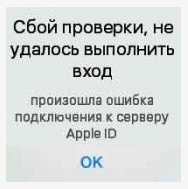 Произошла ошибка подключения к серверу Apple ID
Произошла ошибка подключения к серверу Apple ID
Во-первых, она может возникнуть из-за того, что на серверах Apple действительно ведутся какие-то технические работы, но шанс этого очень мал. Скорее всего, причина в следующем:
- В неправильно введенном логине или пароле;
- неактуальной версии прошивки устройства;
- неактуальной версии приложения, через которое вы пытаетесь авторизоваться;
- неточно выставленных настройках даты и времени;
- проблемах, связанных с интернетом;
- возможно, ошибка может появиться после взлома прошивки устройства посредством Джейлбрейка.
Сбой проверки — эта ошибка возникает при использовании официальных приложений от Apple — ITunes, App Store, Apple Music, ICloud и т. п. Причины возникновения у нее те же, что и у предыдущей ошибки.
Сбой выполнения входа или ошибка «Этот Apple ID не поддерживается» — возникает данная проблема при попытке авторизации в сервисах Apple и означает, что использовать это приложение через ваш аккаунт Apple ID нельзя. То есть, есть некоторые аккаунты, которые не поддерживаются системой, возможно, они устарели или были зарегистрированы некорректно.
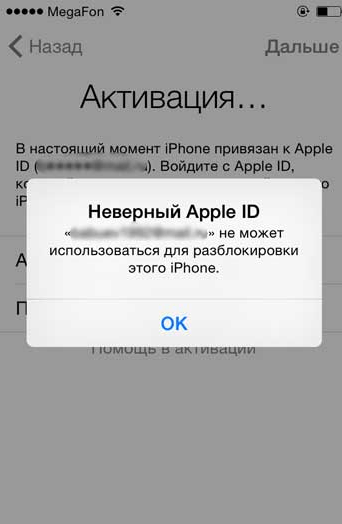 Неверный Apple ID
Неверный Apple ID
Ошибка «Apple ID не найден» или «Apple ID не является актуальным» — может появиться, если ваш аккаунт неактуален или заблокирован. Возможно, вы не подтвердили учетную запись через письмо, пришедшее на электронную почту после окончания регистрации.
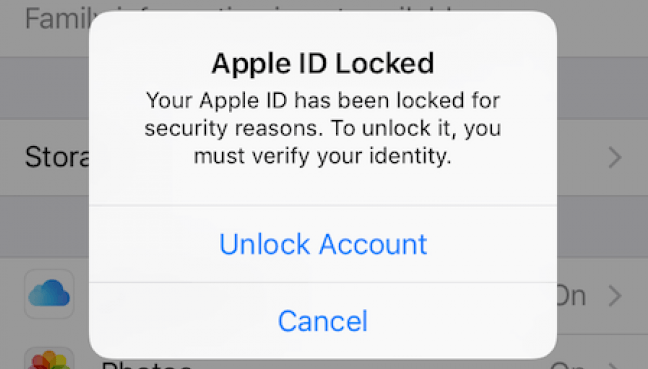 Apple ID заблокирован
Apple ID заблокирован
Не удается войти в аккаунт из-за уведомления о необходимости аутентификации — возникает на компьютерах, если вы пытаетесь зайти в ITunes или ICloud, не имея прав администратора.
Устранения ошибок (в том числе при подключении к серверу)
Перед тем как перейти к индивидуальному устранению каждой из возможных ошибок поочередно, попробуйте выполнить следующие действия.
Перезагрузка устройства
Возможно, простая перезагрузка решит проблему, так как все процессы и приложения перезагрузятся вместе с устройством и начнут работать корректно. То есть, этот вариант подходит в том случае, если ошибка возникает из-за самого приложения.
Вход в учетную запись через официальный сайт
Это действие производится для того, чтобы выяснить в чем причина возникновения ошибки — в самом аккаунте или приложении, в которое не получается войти. Перейдите на официальный сайт Apple ID (https://appleid.apple.com/ru/ ) и попробуйте войти с помощью своего уникального логина и пароля. Если авторизация пройдет успешно, то все дело в приложении, если произойдет какой-то сбой, то проблема с учетной записью.
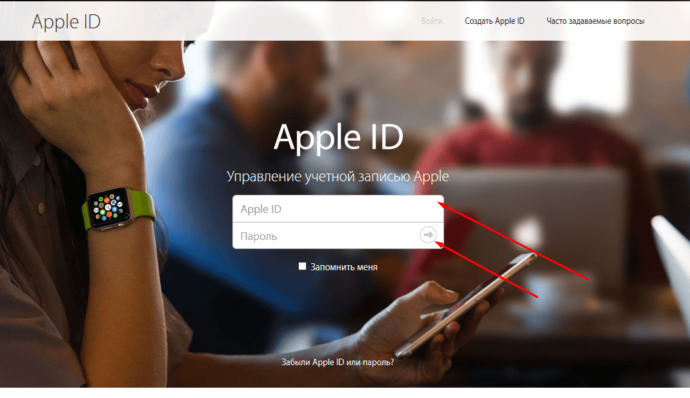 Авторизуемся в Apple ID
Авторизуемся в Apple ID
Проверка работоспособности серверов Apple
Если у вас появляется уведомление «Ошибка подключения к серверу Apple ID», то есть способ, с помощью которого можно проверить, действительно ли сервера в данный момент не работают, или же проблема в учетной записи. Переходим по этой ссылке
http://www.apple.com/ru/support/systemstatus/ и в открывшемся списке находим сервис, в который у вас не получается зайти. Данные постоянно обновляются в автоматическом режиме и, если напротив выбранного сервиса вы увидите красный кубик, то это значит, что сейчас он недоступен, необходимо подождать какое-то время. Если же с сервисом все в порядке, проблема кроется в учетной записи.
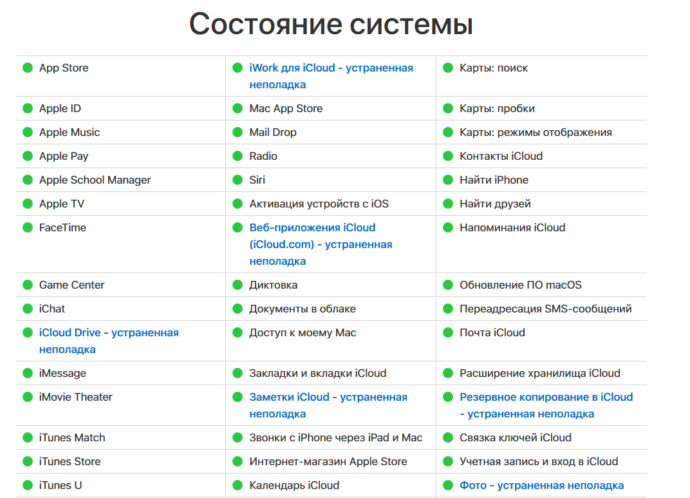 Проверяем, работают ли сервера
Проверяем, работают ли сервера
Проверка исправности интернет-соединения
Попробуйте зайти в любое другое приложение, требующее подключение к интернету, и убедитесь, что все страницы в нем будут загружаться. Попробуйте переподключиться к Wi-Fi или мобильному интернету.
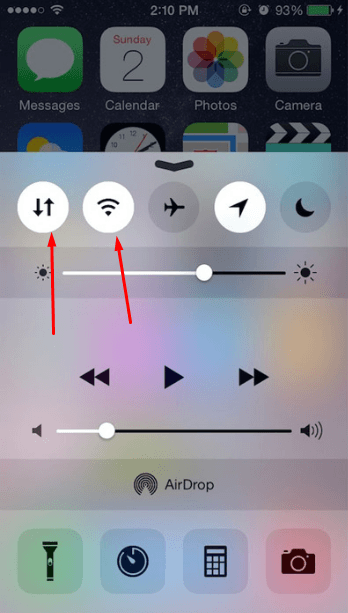 Переподключаемся к интернету
Переподключаемся к интернету
Настройка даты и времени
Приложения могут работать некорректно, если на устройстве выставлены неправильные настройки даты и времени. Связано это с тем, что при подключении интернета между данными, хранящимися на устройстве, и серверами приложения происходит обмен информации и проверка сертификатов безопасности.
- Открываем приложение «Настройки».
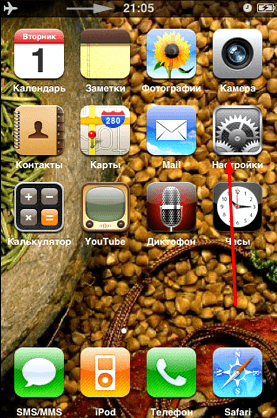 Переходим в настройки
Переходим в настройки
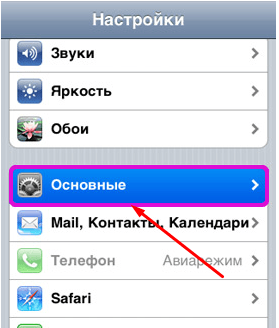 Переходим в раздел «Основные»
Переходим в раздел «Основные»
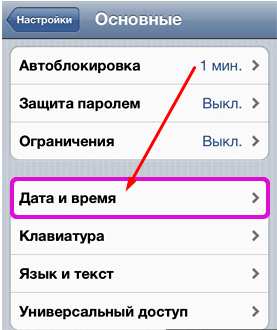 Переходим в раздел «Дата и время»
Переходим в раздел «Дата и время»
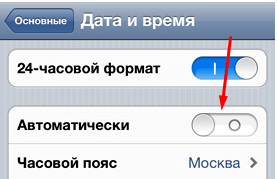 Включаем функцию «Автоматически»
Включаем функцию «Автоматически»
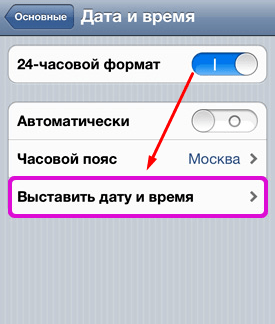 Переходим в раздел «Выставить дату и время»
Переходим в раздел «Выставить дату и время»
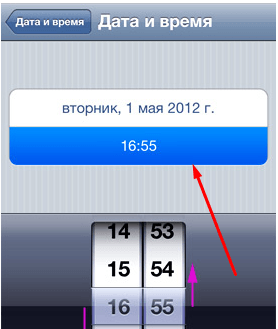 Выставляем дату и время
Выставляем дату и время
Выход из учетной записи
Возможно, необходимо заново войти в аккаунт через настройки устройства:
- Откройте приложение «Настройки».
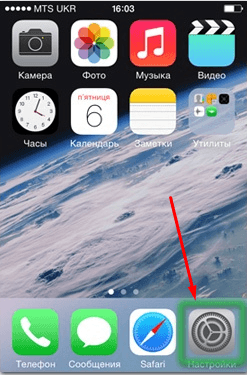 Открываем настройки устройства
Открываем настройки устройства
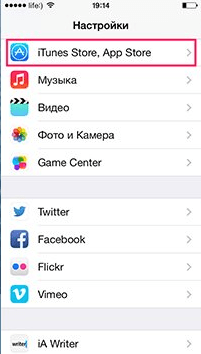 Переходим к разделу «ITunes и App Store»
Переходим к разделу «ITunes и App Store»
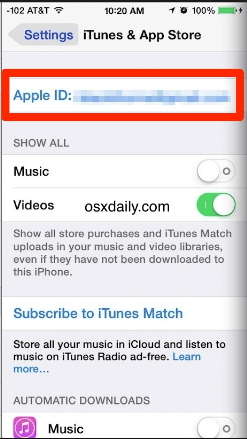 Нажимаем на Apple ID
Нажимаем на Apple ID
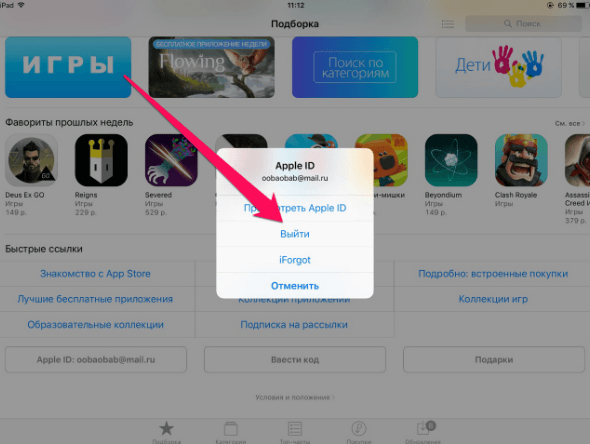 Нажимаем кнопку «Выйти»
Нажимаем кнопку «Выйти»
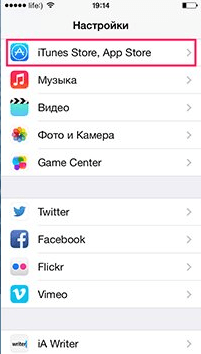 Переходим в раздел «ITunes и App Store»
Переходим в раздел «ITunes и App Store»
Обновление операционной системы IOS
Ошибка при попытке авторизации может возникнуть в том случае, если на вашем устройстве установлена бета-версия прошивки. Необязательно обновляться до последней IOS 10, но если вы пользуетесь, например, IOS 8.0.1 beta, то следует выполнить обновление системы до версии без приставки beta.
- Откройте приложение «Настройки».
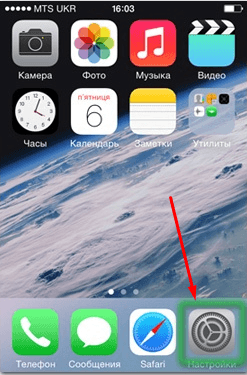 Входим в настройки устройства
Входим в настройки устройства
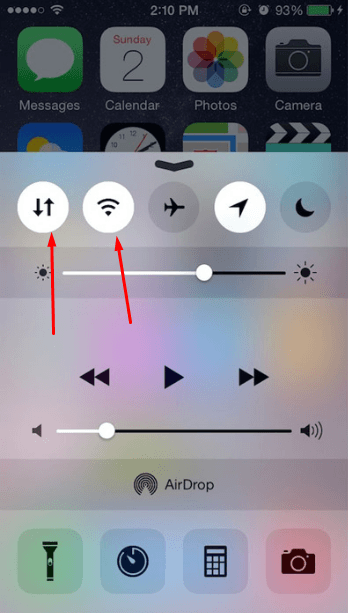 Подключаемся к интернету
Подключаемся к интернету
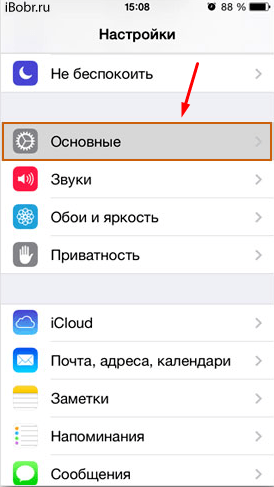 Переходим в раздел «Основные»
Переходим в раздел «Основные»
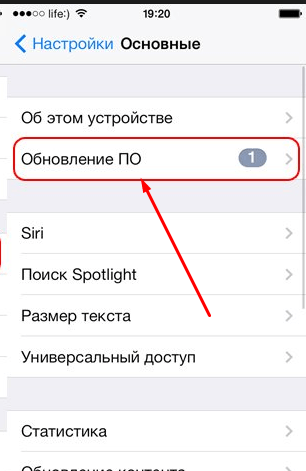 Переходим к разделу «Обновление ПО»
Переходим к разделу «Обновление ПО»
 Нажимаем кнопку «Установить»
Нажимаем кнопку «Установить»
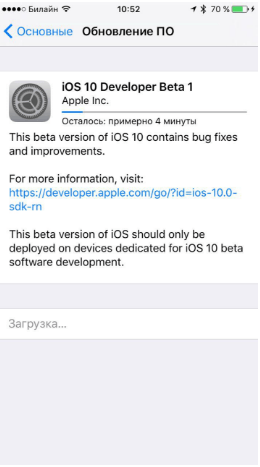 Дожидаемся окончания обновления
Дожидаемся окончания обновления
Отключение брандмауэра на компьютере
Если ошибка возникла на компьютере, и вы уверены, что подключение к интернету стабильно, то доступ к сети приложению может блокировать антивирус, а из-за этого и возникает ошибка авторизации.
- Открываем антивирус, установленный на вашем компьютере.
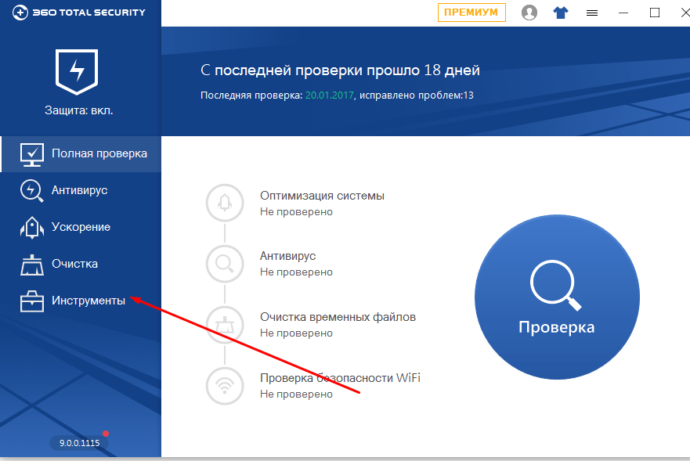 Переходим в раздел «Инструменты»
Переходим в раздел «Инструменты»
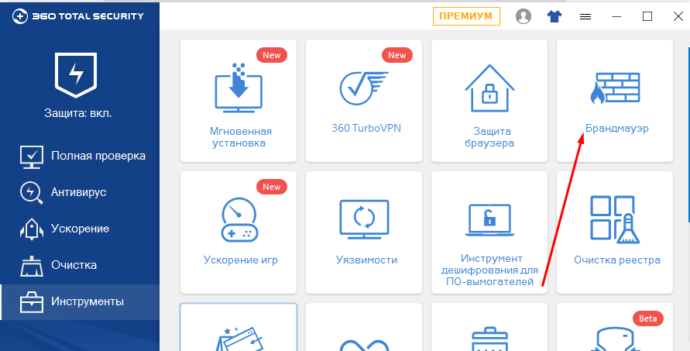 Открываем дополнение «Брандмауэр»
Открываем дополнение «Брандмауэр»
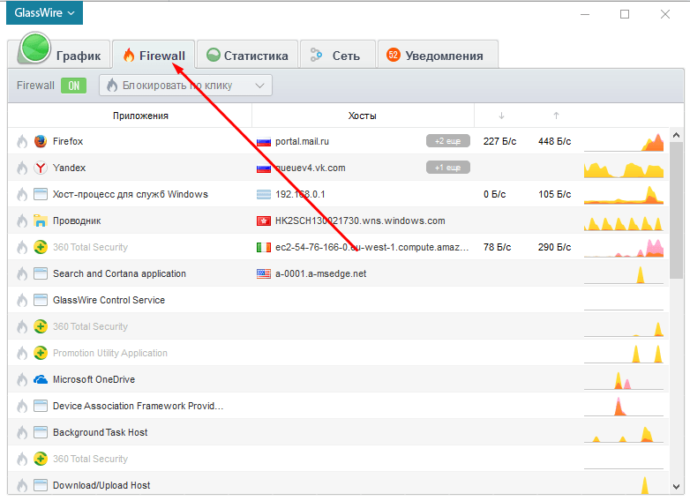 Переходим в раздел Firewall
Переходим в раздел Firewall
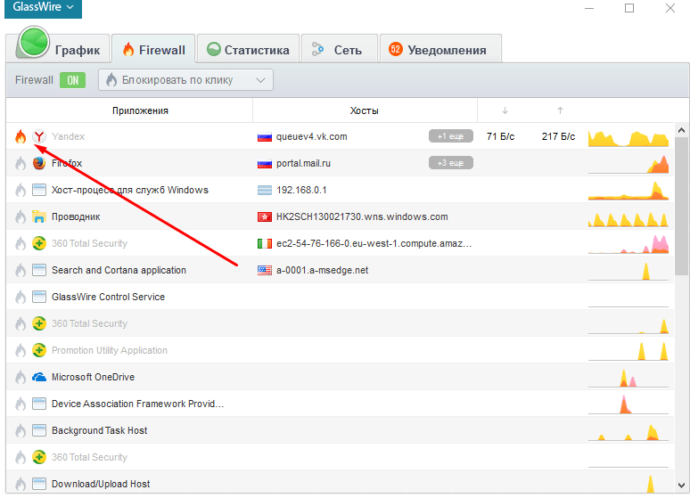 Убираем значок в виде огня напротив необходимого приложения
Убираем значок в виде огня напротив необходимого приложения
Обновление приложения
Приложение ITunes на компьютере не всегда обновляется автоматически, так иногда необходимо обновить его вручную:
- Открываем ITuens через меню компьютера.
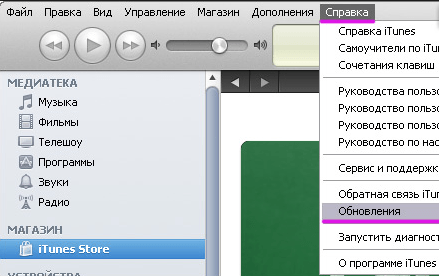 Переходим в раздел «Обновления»
Переходим в раздел «Обновления»
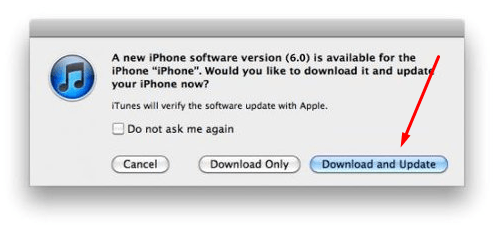 Нажимаем кнопку «Загрузить ITunes»
Нажимаем кнопку «Загрузить ITunes»
Сброс пароля
Возможно, из-за сбоев на серверах Apple, пароль от вашего аккаунта стал недействительным, то есть, его стоит восстановить:
- Перейдите на официальный сайт Apple ID (https://appleid.apple.com/ru/ ) и нажмите кнопку «Забыли пароль или Apple ID?».
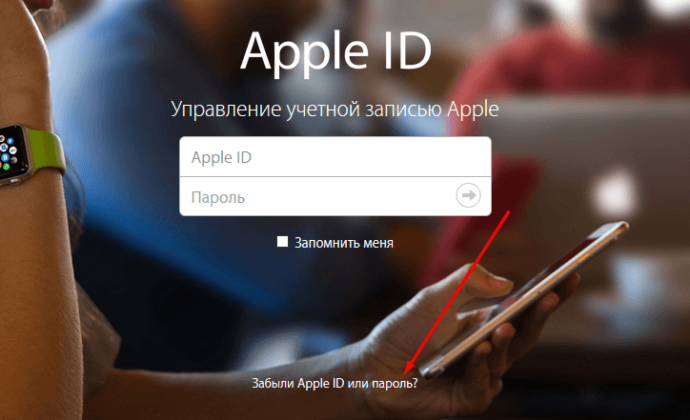 Нажимаем кнопку «Забыли Apple ID или пароль?»
Нажимаем кнопку «Забыли Apple ID или пароль?»
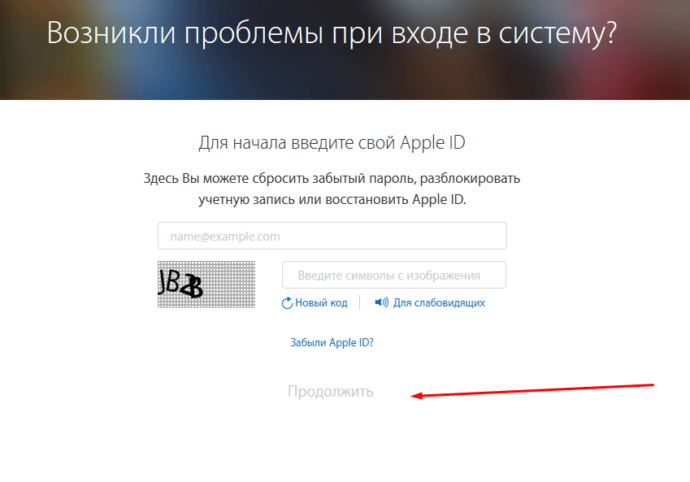 Нажимаем кнопку «Продолжить»
Нажимаем кнопку «Продолжить»
Устранение ошибки «Этот Apple ID не поддерживается»
Если у вас возникла данная проблема, значит, по каким-то причинам ваш аккаунт не может взаимодействовать с сервисами Apple. В этом, скорее всего, нет вашей вины, поэтому единственное, что можно сделать — обратиться в службу поддержки Apple.
- Переходим на сайт поддержки Apple и нажимаем кнопку «Обратиться в службу поддержки».
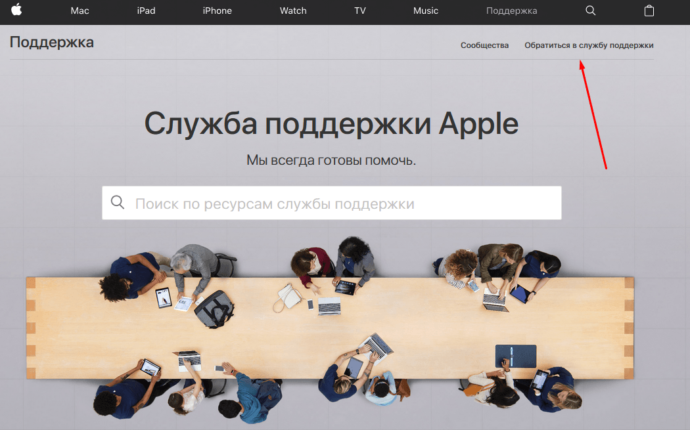 Нажимаем кнопку «Обратиться в службу поддержки»
Нажимаем кнопку «Обратиться в службу поддержки»
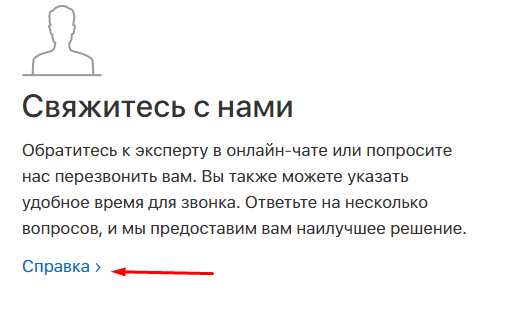 Нажимаем кнопку «Справка»
Нажимаем кнопку «Справка»
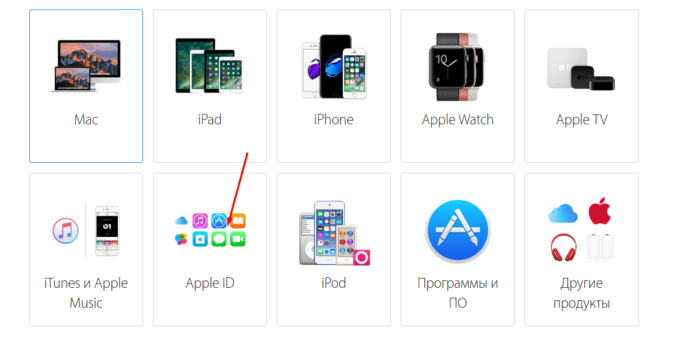 Переходим к разделу Apple ID
Переходим к разделу Apple ID
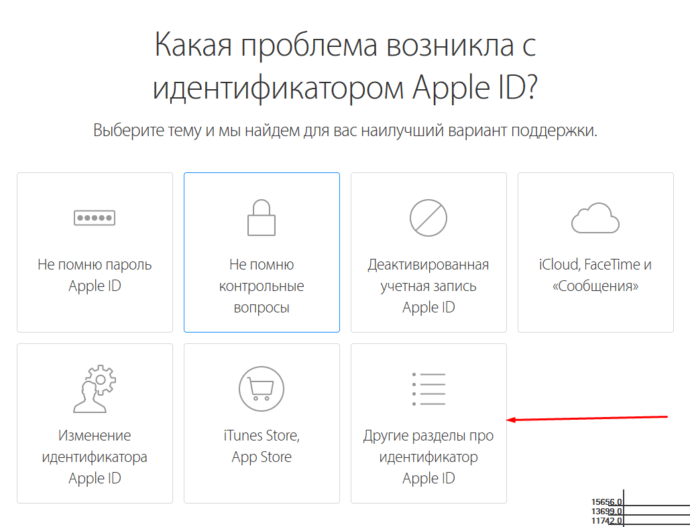 Переходим к разделу «Другие разделы идентификатор Apple ID»
Переходим к разделу «Другие разделы идентификатор Apple ID»
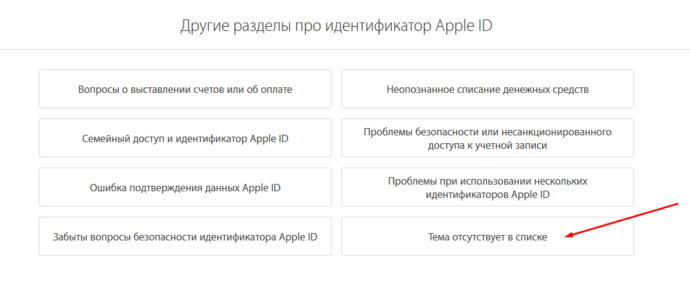 Выбираем вариант «Тема отсутствуем в списке»
Выбираем вариант «Тема отсутствуем в списке»
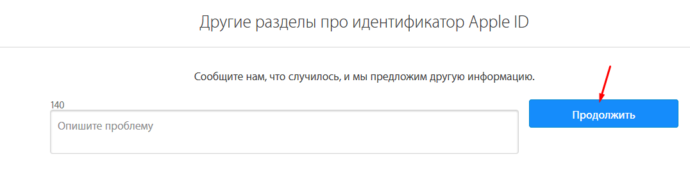 Нажимаем кнопку «Продолжить»
Нажимаем кнопку «Продолжить»
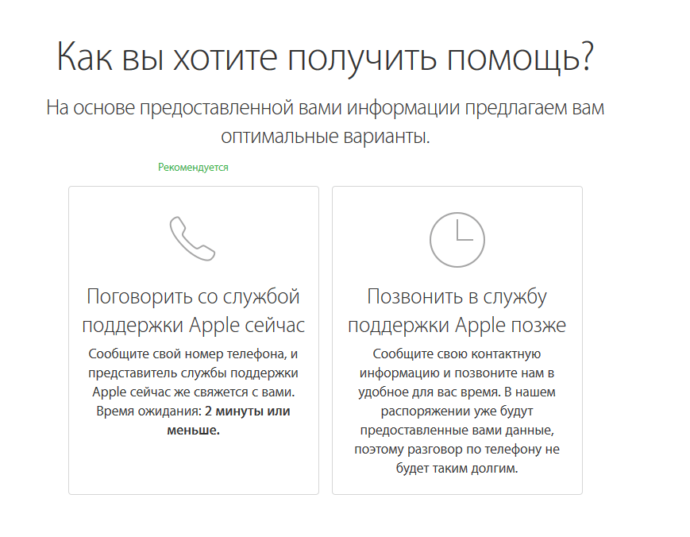 Выбираем способ связи с поддержкой
Выбираем способ связи с поддержкой
Устранение ошибки «Необходима аутентификация устройства»
В случае появления данной ошибки вам необходимо перезайти в систему под учетной записью с правами администратора.
- Разверните основное меню Mac OS, кликнув по логотипу Apple.
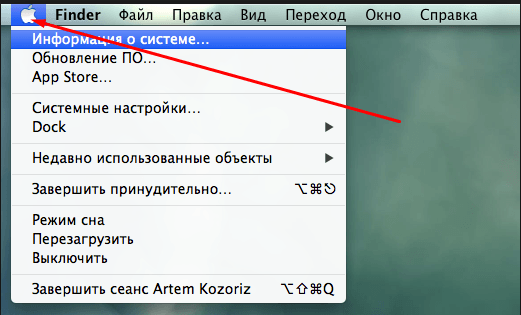 Разворачиваем главное меню
Разворачиваем главное меню
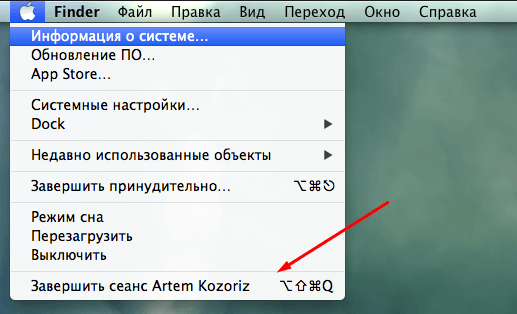 Нажимаем кнопку «Завершить сеанс…»
Нажимаем кнопку «Завершить сеанс…»
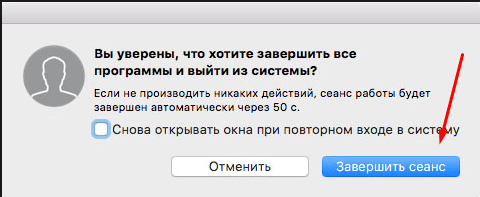 Нажимаем кнопку «Завершить сеанс»
Нажимаем кнопку «Завершить сеанс»
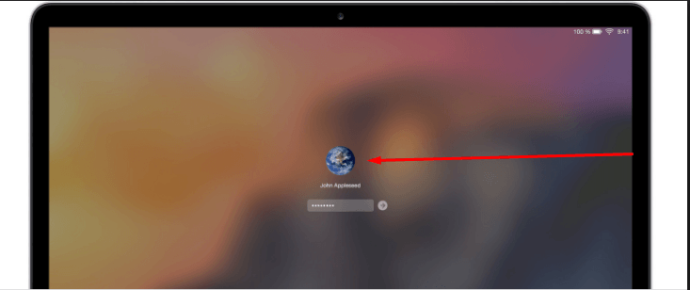 Входим под аккаунтом администратора
Входим под аккаунтом администратора
На Windows
- На клавиатуре одновременно зажмите комбинацию клавиш Ctrl+Alt+Delete.
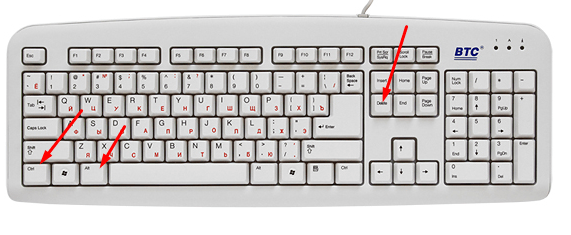 Зажимаем кнопки Ctrl+Alt+Delete
Зажимаем кнопки Ctrl+Alt+Delete
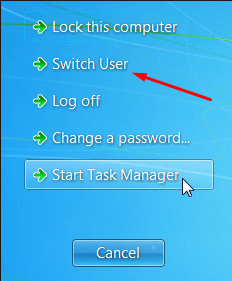 Выбираем вариант «Сменить пользователя»
Выбираем вариант «Сменить пользователя»
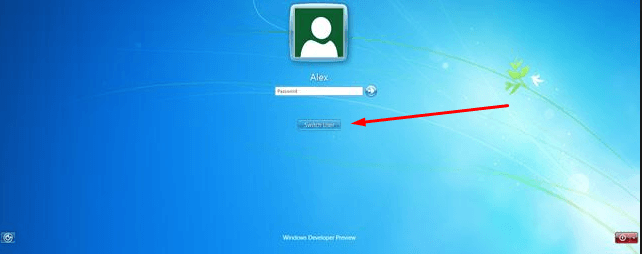 Входим под аккаунтом администратора
Входим под аккаунтом администратора
Устранение ошибки «Apple ID не найден»
Ошибка возникает из-за того, что учетная запись не была подтверждена через электронную почту, так что находим письмо, которое должно было прийти после окончания регистрации, и переходим по ссылке, в нем содержащейся.
Как избежать проблем с Apple ID в будущем
Чтобы ошибки, связанные с авторизацией в сервисах Apple при помощи Apple ID, больше не возникали, достаточно придерживаться нескольких простых правил:
- Всегда помните ответы на контрольные вопросы и другие дополнительные пароли для восстановления доступа к аккаунту. Не забудьте указать в настройках аккаунта запасную почту, чтобы при утере доступа к основной, не потерять доступ к Apple ID.
- Следите за актуальностью версии прошивки устройства и приложения, через которое пытаетесь авторизоваться.
- Не сообщайте никому пароль от учетной записи, не вводите его на подозрительных сайтах, для работы которых это необходимо.
- Перед тем как решать возникшую ошибку, узнайте, в чем именно причина (в устройстве, приложении, учетной записи, серверах Apple или интернет-соединение), иначе можете сделать только хуже.
При использовании серверов Apple могут возникнуть различные ошибки, связанные с единой учетной записью Apple ID, но любую из них можно решить самостоятельно. Если по каким-то причинам проблему устранить не получилось, вы всегда можете обратиться в официальную службу поддержки Apple и получить помощь квалифицированных специалистов.
Жители России жалуются на глобальный сбой в iCloud и App Store

Сегодня, приблизительно с 1:00 по московскому времени, наблюдаются серьезные проблемы в работе служб iCloud и App Store. В частности, владельцы iPhone, iPad, iPod Touch, Mac, Apple TV и ряда других устройств не могут авторизироваться в своих учетных записях Apple ID, так как высвечивает сообщение с ошибкой «Сбой проверки» с текстом «Произошла ошибка подключения к серверу Apple ID». Ее можно увидеть при попытке войти в свой «яблочный» аккаунт в магазине App Store, либо в облачной службе iCloud.

На странице Apple, на которой отображает информацию о доступности фирменных серверов, никаких проблем нет. Там сказано, что все работает в штатном режиме. Между тем, даже сейчас, 5 июня в 1:58 минут по МСК, авторизироваться в учетной записи Apple ID не представляется возможным. Жителям России не стоит волноваться, так как очевидно, что проблема носит массовой характер и уже совсем скоро, если это не что-то серьезное, она будет решена. В то же время, сами сервисы App Store и iCloud работают в штатном режиме, нельзя только авторизироваться и просмотреть информацию о своей учетной записи.

Сбой в проверке учетной записи Apple ID из-за невозможности подключиться к серверам компании, очевидно, может возникать из-за двух вариантов. Первый, простой, подразумевает, что уже сегодня вечером «яблочная» корпорация официально анонсирует операционные системы iOS 11, macOS 10.13 и ряд других, поэтому в сервисы iCloud и App Store заранее вносятся какие-то критически необходимые изменения.


Второй вариант более пессимистичный. Вчера стало известно о том, что Роскомнадзор случайно заблокировал на территории России доступ к социальным сетях «ВКонтакте» и сервисам компании «Яндекс», поэтому не исключено, что от рук этого ведомства пострадали и владельцы iPhone, iPad и Mac. В таком случае решение этой проблемы может затянуться на несколько дней, поскольку «достать» IP-адрес из черного списка возможно лишь после некоторых процедур, которые могут длиться долгое время.
Обновление 1. По состоянию на 2:06 по московскому времени, все проблемы в работе iCloud и App Store успешно решены. Видимо, Apple действительно проводила какие-то технические работы, о чем она решила не сообщать общественности.
‘ data-post_id=»49704″ data-user_id=»0″ data-is_need_logged=»1″ data-lang=»en» data-decom_comment_single_translate=» комментарий» data-decom_comment_twice_translate=» комментария» data-decom_comment_plural_translate=» комментариев» data-multiple_vote=»1″ data-text_lang_comment_deleted=’Комментарий удален’ data-text_lang_edited=»Отредактировано в» data-text_lang_delete=»Удалить» data-text_lang_not_zero=»Поле не NULL» data-text_lang_required=»Это обязательное поле.» data-text_lang_checked=»Отметьте один из пунктов» data-text_lang_completed=»Операция завершена» data-text_lang_items_deleted=»Объекты были удалены» data-text_lang_close=»Закрыть» data-text_lang_loading=»Загрузка. «>
![]()
![]()
![]()
![]()
Добавить комментарий
Извините, для комментирования необходимо войти.
Популярные теги
Источники: http://appls.me/news/chto-delat-esli-proizoshel-sboj-proverki-apple-id/, http://iwiki.su/exploitation/как-исправить-ошибки-связанные-со-вхо.html, http://akket.com/iphone-ipad/49704-zhiteli-rossii-zhaluyutsya-na-globalnyj-sboj-v-icloud-i-app-store.html
iphone4apple.ru
Как исправить ошибку с подключением к App Store на iPhone или iPad под управлением iOS 8?

С каждым последующим обновлением iOS 8 инженеры компании Apple стараются исправить максимально количество ошибок и недоработок. В свежей iOS 8.1.2, например, исчезла ошибка с пропадающими рингтонами приобретенными в iTunes Store, а вот проблема с доступом в App Store осталась. Проявляется проблема далеко не у всех, однако, если всплывающее окно с надписью «Не удается подключиться к App Store» терроризирует и вас, тогда обратите внимание на эту инструкцию.
Проблема с доступом в App Store появляется из-за множества различных причин, а вот исправить ее можно только одним способом. На форумах поклонников техники Apple умельцы что только не пробовали для избавления от ненавистного окошка с надписью «Не удается подключиться к App Store», даже сбрасывали настройка устройства, но решение оказалось гораздо проще.
Как исправить ошибку с подключением к App Store на iPhone или iPad под управлением iOS 8?
Шаг 1. Откройте меню Настройки -> iTunes Store, App Store
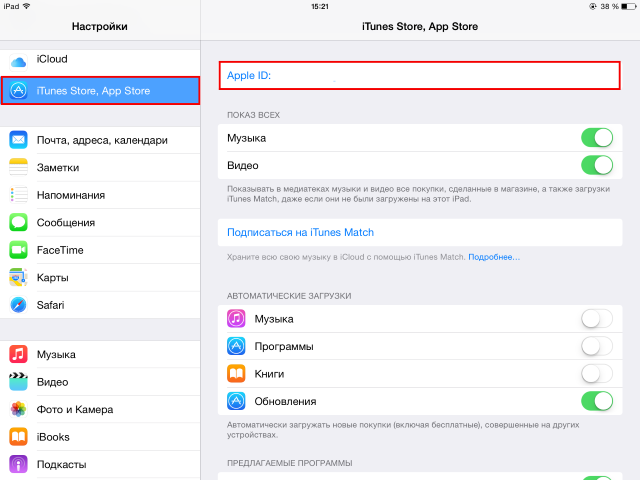
Шаг 2. Нажмите на свой идентификатор Apple ID
Шаг 3. Выберите пункт «Выйти»
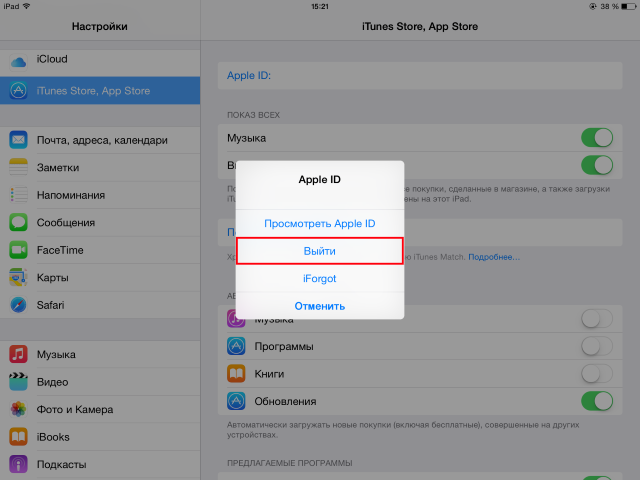
Шаг 4. Введите пароль для своего аккаунта Apple ID заново и попытайтесь зайти в App Store
Таким очень простым способом можно избавить от ошибки с доступом к App Store. Отметим, что первоначально необходимо проверить доступность подключения устройства к интернету — подобная ошибка может возникать и из-за отсутствия сигнала роутера Wi-Fi.
(c) Михайленко Сергей, apple-iphone.ru
www.iphone-mods.ru
Сбой подключения к App Store на iPhone 5S что делать
Что делать если сбой подключения к App Store
Что делать если AppStore выдает ошибку?
Как исправить ошибку(Сбой подключений App Store)
Что делать, если iPhone не может подключиться к App Store
Как создать Apple ID (детальная инструкция). Создаем Apple ID легко!
IOS 11 FIX CANNOT CONNECT TO APPSTORE
Как убрать ошибку в App Store (сбой при загрузки ) на ios 7.1.2 и выше
Что делать если App Store,ITunes не работают?
2016 Fixed "Cannot Connect to iTunes or App Store" iPhone & iPads!!!!!!
Что делать если не загружается App Store на айфон?
Также смотрите:
- Как передать песню с Айфона на Андроид
- iPhone 7 разряжается ночью
- Что означает откусанное яблоко на Айфоне
- Как загружать фото с Айфона на компьютер
- Перенос контактов на Айфон 7
- Как на Айпаде распаковать архив
- Макбук против ноутбука
- Что брать iPhone 6 или 6S
- Как удалить музыку с облака iPhone
- Как установить на звонок мелодию для Айфона
- Как обойти пароль на Макбуке
- Надо ли обновлять Айпад мини
- iPad медиатека занимает много места
- Куда Айфон сохраняет видео
- Как разобрать наушники от iPod
yariphone.ru
Сбой подключения к App Store
Когда-то давным-давно я уже писал статью . Сегодня я провел более глобальную работу. Несколько часов подряд (где-то 8-9) я собирал и систематизировал ошибки iTunes и их решения в отдельную сводную таблицу. Для этого я сверялся сразу с несколькими сайтами, на которых уже собраны эти ошибки, а также уточнял информацию практически по каждой ошибке на англоязычных блогах. В результате получилась внушительная таблица, которая вмещает в себя все найденные ошибки, которые возникают при работе с iTunes.
На сайт в этой статье я размещаю саму таблицу, в которой три столбца: ошибка, причина, решение. Под таблицей я размещаю PDF файл, который содержит 4-й столбец — ссылки. На некоторые ошибки (процентов 20) есть вполне внятные инструкции Apple на русском языке.
Помимо всего прочего даю пару полезных ссылок на решение самых распространённых ошибок. Инструкции на русском языке.
Устранение ошибок обновления и восстановления данных устройств в программе iTunes http://support.apple.com/kb/TS1275?viewlocale=ru_RU — в данной инструкции в общих чертах поясняется, что делать, если возникает неизвестная ошибка. Простым пользователям с этих действий можно начинать.
- Обновите iTunes
- Обновите свою операционную систему
- Проверьте своё ПО безопасности на компьютере (временно отключите антивирусы)
- Отсоедините все дополнительные устройства USB
- Выполните перезагрузку iPad (iPhone, iPod)
- Повторите попытку обновления или восстановления
Многим этого должно хватить для решения проблемы.
Устранение определённых ошибок обновления и восстановления http://support.apple.com/kb/TS3694?viewlocale=ru_RU . Вторая статья охватывает большой спектр ошибок. Её рекомендую к ознакомлению, если у вас случилась одна из следующих ошибок:
- Устранение неполадок со связью (3014, 3194, 3000-3999)
- Настройка ПО безопасности (2, 4, 6, 9, 1000, 1611, 9006, 9807, 9844)
- Проверка подключений к USB (13, 14, 1600-1629, 1643-1650, 2000-2009, 4000-4016)
- Проверка аппаратного обеспечения на наличие неполадок (1, 10-47, 1000-1020)
Если ни первая, ни вторая статья не помогли, то можно перейти к таблице (можно с таблицы начинать).
| Ошибки iTunes и способы их решения | ||
| Ошибка | Вероятная причина | Решение |
| Отрицательные ошибки -98xx. | ||
| Ошибка -9843 | Эта ошибка происходит, если вы вышли из системы | Попробуйте что-нибудь скачать с iTunes Store или App Store. Система попросит вас залогиниться — введите свой Apple ID и пароль |
| Ошибка -9815 | ||
| Ошибка -9814 | Системное время установлено неправильно | Установите точную дату. Перезагрузите компьютер |
| Ошибка -9812 | Системное время установлено неправильно | Проверьте системное время. Сбросьте Интернет-подключение. Обновите корневые сертификаты. |
| Ошибка -9808 | Системное время установлено неправильно | Установите точную дату. Перезагрузите компьютер |
| Ошибка -9800 | Системное время установлено неправильно | Установите точную дату. Перезагрузите компьютер |
| Отрицательные ошибки -50xx | ||
| Ошибка -5000 | Существует проблема с правами к папке с мобильными приложениями. Приложение, которое вы пытались загрузить в iTunes, не может быть сохранено | |
| Отрицательные ошибки -3xxx | ||
| Ошибка -3259 | Превышен лимит времени на подключение | |
| Ошибка -3221 | iTunes и iTunes Helper были блокированы программным брэндмауром | Измените уровень разрешений для iTunes и iTunes Helper в брэндмауре. Дайте им полный доступ |
| Ошибка -3198 | Ошибка при загрузке. Или ваше устройство не имеет права на закачиваемую сборку | Попробуйте загрузить приложение ещё раз |
| Отрицательные ошибки -1…..-100 | ||
| Ошибка -54 | а) Заблокированы какие-то файлы на жёстком диске б) Сбой при переносе данных с iДевайса в компьютер. Часто возникает при переносе взломанным программ на неавторизованные компьютеры в) Возникает при сихронизации | а) Начните с простого — перезагрузки компьютера в) С помощью iTools зайдите на устройство по пути: File System ->iTunes_control->iTunes и удалите файлы iTunesPrefs и iTunesPrefs.plst. Синхронизируйте |
| Ошибка -50 | Возникает во время загрузки приобретенного контента в iTunes Store из-за того, что программа не получает ответа от сервера. Часто причина в антивирусе или брэндмауре | |
| Ошибка -39 | а) Возникает во время синхронизации фотографий б) Возникает во время скачаивания музыки или подкастов | а) Попробуйте о |
mobiwar.ru
Сбой подключения к app store на iPad
Что делать если не работает AppStore,iTunseStore как исправить?!
Что делать если AppStore выдает ошибку?
2016 Fixed "Cannot Connect to iTunes or App Store" iPhone & iPads!!!!!!
Не грузятся приложения из AppStore
Как решить проблему c iTunes Store
Что делать если App Store,ITunes не работают?
Как создать Apple ID без (с) кредитной карты на iPhone или iPad | Яблык
IOS 11 FIX CANNOT CONNECT TO APPSTORE
Как быстро обновить App Store и iTunes Store в случае подтормаживания, зависаний и т д
Что делать если лагает App Store?
Также смотрите:
- Как сохранить книгу контактов из Айфона в компьютер
- Самый мощный Apple Macbook Pro
- Как теперь слушать музыку в контакте через Айфон
- iPad синхронизация фото с компьютером
- Почему передняя камера Айфона не работает
- Почему не работает Viber на iPhone
- Заряжать самсунг зарядкой от Айфона
- Где хранится резервная копия Айфона на компе
- Как аккаунт гугл перенести на Айфон
- Как сделать бесплатные сообщения на Айфоне
- Как удалить приложения с Айфона которые не удаляются
- Как оформить рабочий стол на iPhone
- Вставил симку в Айфон нет сети
- Данный Айпад не может быть использован
- Как снять пленку с телефона iPhone
iphone4gkupi.ru
- Сбой подключения к app store ios 11

- Почему на ios 11 быстро садится батарея

- Как убрать жирный шрифт в ios 11

- 1С для ios
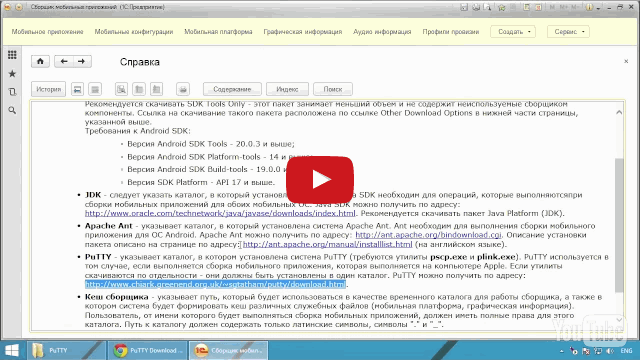
- Во сколько выходит ios 11

- Как вернуть прежнюю версию ios

- Произошла ошибка при установке ios 11

- Лучшие ios игры

- Ios 11 аккумулятор

- Обои ios 6

- Программа файлы в ios 11
